1、打开excel的一个空白的表格,然后输入下面的几个标题

2、输入一个选择题的题号、题目、选项和正确答案

3、接在在F2单元格,添加一个判断正误的公式,在公示选项下,点击【逻辑】--【If】

4、在弹出的对话框中,我们输入条件是【E2=D2】也就是当用户给出的答案等于正确答案的时候。点击确定按钮

5、选中E2单元格,然后给他添加一个选项的列表,在数据选项下点击数据有效性
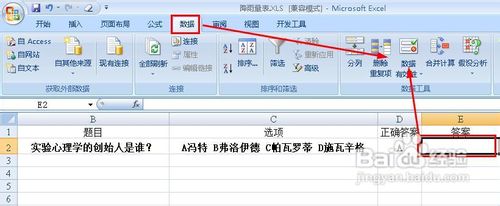
6、在弹出的对话框中在设置选项下,设置有效性条件是【序列】

7、填写数据来源为: A,B,C,D.注意逗号都是英文格式。点击确定按钮

8、我们看到在E2单元格添加了一个下拉列表。可以直接从下拉列表中选择答案。

9、拖动E2单元格的右下角,快速填充

10、然后右键单击这一列快速选中的数据,然后选择【清除内容】

11、同样我们要将正误这一栏也要快速的填充,方法同上,拖动右下角,快速填充

12、最有要隐藏正确答案这一列了,右键单击这一列,然后选择【隐藏】
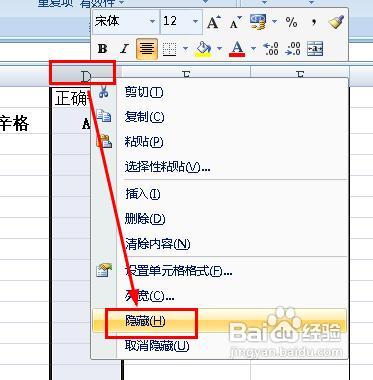
13、最后这就是一个试卷了,我们添加很多题目和选项到这个表格里,就能形成一个试卷
